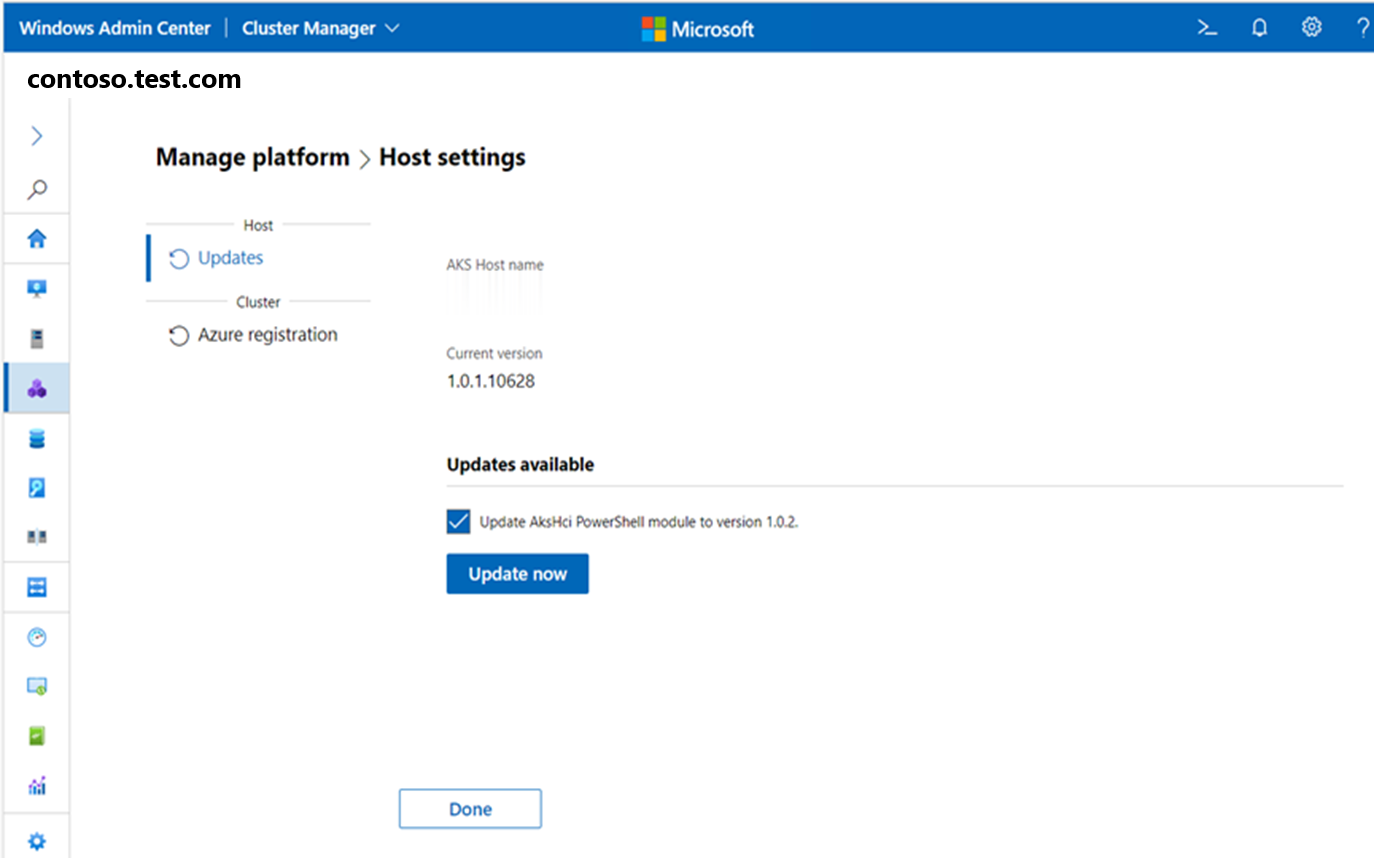Windows Admin Centerを使用して Azure Arc で有効になっている AKS のAzure Kubernetes Service ホストをアップグレードする
適用対象: AKS on Azure Stack HCI 22H2、AKS on Windows Server
この記事では、Azure Kubernetes Service (AKS) ホスト コア システムを Azure Arc で有効になっている AKS の最新バージョンにアップグレードする方法について説明します。
AKS ホスト更新プログラムの概要
いくつかの種類の更新は、個別に行うか、サポートされている特定の組み合わせで行うことができます。
- AKS Arc コア システムを最新バージョンに更新します。
- AKS ワークロード クラスターを新しい Kubernetes バージョンに更新します。
- AKS ワークロード クラスターのコンテナー ホストを新しいバージョンのオペレーティング システムに更新します。
- オペレーティング システムと Kubernetes バージョンの AKS ワークロード クラスターの組み合わせによる更新。
AKS の可用性の停止と損失を回避するために、ローリング更新が実行されます。
新しいビルドを含む "新しい" ノードをクラスターに取り込むと、リソースは "古い" ノードから "新しい" ノードに移動し、リソースが正常に移動されると、"古い" ノードは使用が停止され、クラスターから削除されます。
AKS ホストを更新した直後にワークロード クラスターを更新し、サポートされていないコンテナー ホストの OS バージョンまたは Kubernetes バージョンがワークロード クラスターで実行されないようにすることをお勧めします。 ワークロード クラスターが古い Kubernetes バージョンの場合、それらは引き続きサポートされますが、クラスターをスケーリングすることはできません。
注意
Microsoft では、新しいリリースから 30 日以内に AKS クラスターをアップグレードすることをお勧めします。 このウィンドウ内で更新しない場合は、内部証明書とトークンの有効期限が切れる前に、最後のアップグレードから最大 90 日かかります。 証明書とトークンの有効期限が切れると、クラスターは引き続き機能します。ただし、アップグレードするには Microsoft サポート を呼び出す必要があります。 90 日の期間が経過した後にクラスターを再起動しても、非機能状態のままです。 内部証明書とトークンの詳細については、証明書 管理の概要に関するページを参照してください。
AKS ホストを更新する
Windows Admin Centerを使用して AKS ホストを更新するには、次の手順に従います。
[設定]>[拡張機能]>[インストール済みの拡張機能] に移動し、 [更新] をクリックして、Azure Kubernetes Service 拡張機能を更新します。 利用可能な最新の Azure Kubernetes Service 拡張バージョンは 1.82.0 です。 拡張機能の自動更新を有効にしている場合は、この手順を完了する必要はありません。 ただし、次の手順に進む前に、AKS 拡張機能のバージョン 1.82.0 がインストールされていることを確認してください。
[ホストの設定] ページで、 [利用可能な更新プログラム] の [AksHci PowerShell モジュールをバージョン x.x.x に更新する] を選択し、 [今すぐ更新] をクリックします。
Windows Admin Center Connections ページに戻り、AKS クラスターに接続できるようになりました。
[ツール] の一覧から、 [Azure Kubernetes Service] ツールを選択します。 ツールが読み込まれると、[ 概要 ] ページが表示されます。
ツールの左側にあるページの一覧から [更新プログラム] を選択し、 [今すぐ更新] を選択して AKS ホストをアップグレードします。
Note
- 進行中に更新ウィンドウから移動すると、更新プログラムが停止する可能性があります。
- 更新プロセス中に、更新プログラムを インストールできませんでしたというエラーが表示された場合は、現在の展開を最新バージョンに更新できません。 このエラーを回避するには、PowerShell で
Get-AksHciUpdatesを実行し、出力に表示される推奨事項を確認します。
次のステップ
フィードバック
以下は間もなく提供いたします。2024 年を通じて、コンテンツのフィードバック メカニズムとして GitHub の issue を段階的に廃止し、新しいフィードバック システムに置き換えます。 詳細については、「https://aka.ms/ContentUserFeedback」を参照してください。
フィードバックの送信と表示